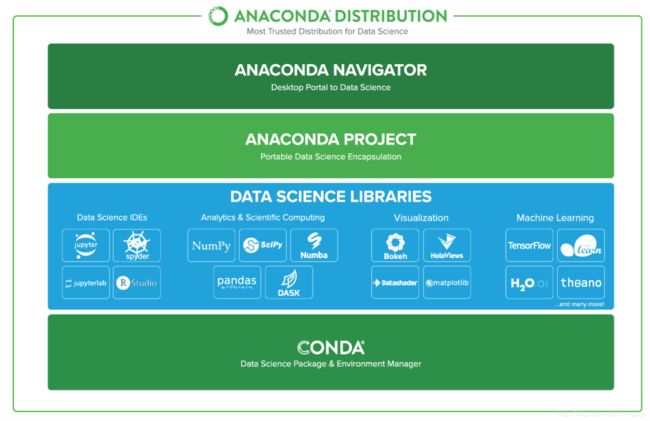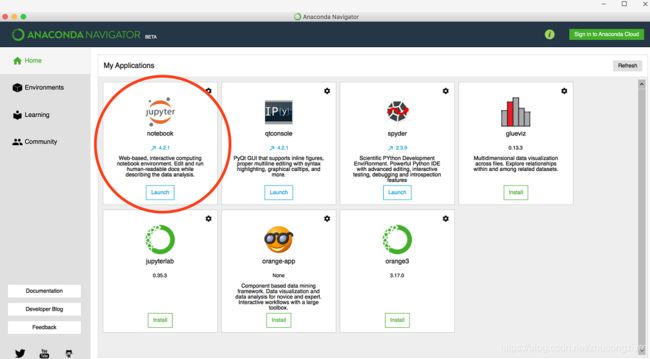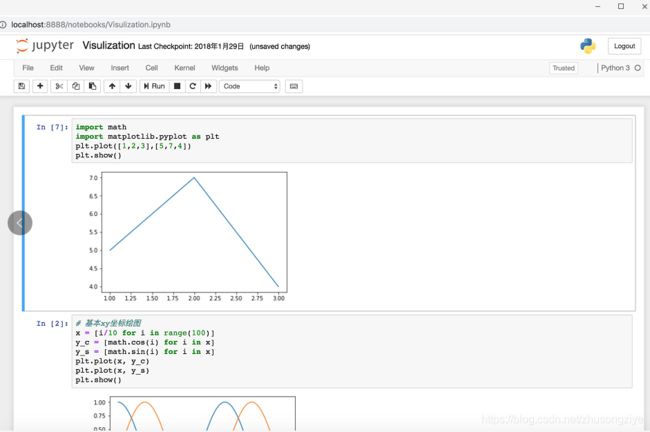我也曾经因安装库而抓狂,直到我遇到了Anaconda
几乎所有的 Python 学习者都遇到过“安装”方面的问题。这些安装问题包括 Python 自身环境的安装、第三方模块的安装、不同版本的切换,以及不同平台、版本间的兼容问题等。当你因为这些问题而卡壳,一行代码没写就已疯,相信我,你不是一个人……包括我自己,也是这么被坑过来的。
我自己印象最深的是在 Mac 上安装 pycrypto(加密)和 scipy(科学计算)模块,折腾了很久。因为这类模块并不是单纯的 Python 代码,而是需要调用诸如 C 语言的库,于是就牵涉到在不同平台上的编译,有些还不能很方便地用虚拟环境分离版本。在数次尝试失败之后,最终靠着一样工具竟轻松搞定。这就是今天要介绍的:
Anaconda
应该有不少人已经了解和在使用中,另外也考虑到先 Mark 以后需要时再看的收藏党,这里先给个“嫌长不想看”版:
-
Anaconda 就是一个扩展版 Python,最直接的好处是帮你打包好了一整套数据科学相关的 Python 库,一次安装就可以拥有数据分析、数值计算、数据可视化、机器学习常用的几十个库,不用担心安装不成功、版本不匹配等问题,省时省心。
-
Anaconda 的核心是 conda 这个包/环境管理器,类似于我们之前介绍过的虚拟环境 virtualenv,且功能更丰富。装了 Anaconda,同时也就可以使用 conda 来管理电脑上不同版本的 Python 环境。
-
如果对 conda 的使用不熟悉也没关系。Anaconda 还附带了一个叫做 Navigator(导航)的桌面 GUI 工具,可以直观的创建和管理环境,安装、删除扩展包。
-
Anaconda 安装后,附带了 Jupyter 和 Spyder 两种 IDE。Jupyter 是一种基于浏览器的交互式开发环境,这种边开发边执行的模式很适合编写数据科学类的程序。Spyder 的界面和 Matlab 很相似。不过如果你对 PyCharm 已经熟悉,也可以直接通过设置 interpreter(解释器)路径来直接使用 Anaconda 的环境。
主要就是这几点,如果你在使用中遇到过什么问题,欢迎在文本下方留言讨论。有其他想法或者想听的内容,也欢迎告诉我们。
Anaconda 这个词,字面意思和 Python 类似,都是大蟒蛇。系列电影《狂蟒之灾》的主角就是这玩意儿。美国著名嘻哈歌手麻辣鸡(Nicki Minaj)有首歌就叫《Anaconda》(本文的封面,小孩子不要去搜)。这个项目命名其实很形象:Anaconda 就是一种更大的 Python。
再做个类比:安装了 Python 就像买了个毛坯房,虽然刷了涂料通了水电(内置库),但你真的想住进去,还得自己根据需要进行装修(安装各种第三方库)。而 Anaconda 就是个精装修。这个精装是面向数据科学的,同时也保留了你自己进一步改装的空间。
官网上有一个 Anaconda 支持库的列表:
http://docs.anaconda.com/anaconda/packages/pkg-docs/
里面有很多熟悉的面孔(挑了其中几个常见的):
打钩的是包含在安装包中,未打钩的需要后续手动安装。数据分析必备的 numpy、pandas、scipy、matplotlib 自不用说,像数据采集的 requests、beautifulsoup、scapy,Web 开发的 flask,GUI 的 pyqt,图像处理的 pillow,机器学习 scikit-learn,都直接帮你装好了。就连 vs2015_runtime 这种也为你贴心附上,被坑过的同学应该都懂。
唯一的缺点大概就是这样会比较占空间。但既然你都下决心深入 Python 开发了,这也就是少装一个游戏的空间吧。
如果你安装 Anaconda 的话,是不必装 Python 的,因为它本身包含了 Python 的环境,避免了版本不匹配的问题。Windows、Mac、Linux 三个平台都支持,直接从官网下载安装即可。(建议选择最新版)
https://www.anaconda.com/download/
正常按提示安装没有太大问题,网上的安装示例也一搜一大把,这里不赘述。Windows 建议安装时右键点击,选择“以管理员身份运行”。
安装好之后,检查下你的 Python 是否已经是 Anaconda 环境下的了。(从提示中可以看出)
这时候,你可以通过 conda 来管理你的安装包和环境。使用方法和我们之前介绍过的virtualenv 类似(参见《为什么你的python版本一团糟?因为少了这个操作》)。常用的命令有
-
conda list:查看环境中的所有包
-
conda install XXX:安装 XXX 包
-
conda remove XXX:删除 XXX 包
-
conda env list:列出所有环境
-
conda create -n XXX:创建名为 XXX 的环境
-
conda env remove -n XXX:删除指定环境
-
activate XXX(或 source activate XXX):启用 XXX 环境
-
deactivate(或 source deactivate):退出环境
同 pip 一样,如果使用 conda 安装很慢,可以通过修改国内源的方式来加速。修改C:\Users\当前用户名\.condarc(非 Windows 是 ~/.condarc),加入如下配置:
channels:
- https://mirrors.tuna.tsinghua.edu.cn/anaconda/pkgs/free/
- defaults
show_channel_urls: trueAnaconda 的又一贴心之处在于,给了你一个叫做 Anaconda Navigator 的桌面 GUI 工具,把上述 conda 的功能都做成了点击按钮就可以完成的事情。
包管理和环境管理都一目了然。
数据科学库、包/环境管理、Navigator 工具,这几样就是 Anaconda 的主要功能。
另外值得一提的是:Anaconda 是附带了一系列第三方库的 Python 以及对这些库的管理工具,和我们之前说的 PyCharm 不是一类东西。PyCharm 是 IDE,用来写代码的编辑器。你可以把 Anaconda 作为运行环境放在 PyCharm 里使用。只要你创建项目的时候选择已经配置好的 Anaconda 环境即可。关于 PyCharm 的具体配置可以在公众号(Crossin的编程教室)里回复关键字 pycharm
而 Anaconda 默认附带的另一个开发工具 Jupyter,也是非常值得推荐的。你可以从 Navigator 里运行,或者在命令行执行命令:
jupyter notebook
它是一个基于浏览器的交互式开发工具。跟 Python 自带的交互环境相比,它的自动完成和提示功能都强大许多,并且你不用再纠结不能在交互环境里写多行代码的问题。
这种代码分块,可以边开发边执行的模式,非常适合编写爬虫、数据处理、数据分析等数据科学类的程序。我之前的很多案例都是使用它来开发,你们看到项目代码中的.ipynb 文件就是可以导入 Jupyter 的文件。另外它还有个好处,就是可以部署在自己的服务器上使用(当然这也有安全风险),这样只要有网络,你就能随时随地写 Python 了。
不管是 Anaconda 还是 Jupyter,以及之前推荐多次的 PyCharm,到底好不好用,是不是适合你,自己试过了才知道。花点时间装起来用一下,然后欢迎你回来报告使用体验。